Git 탭 자동 완성 활성화
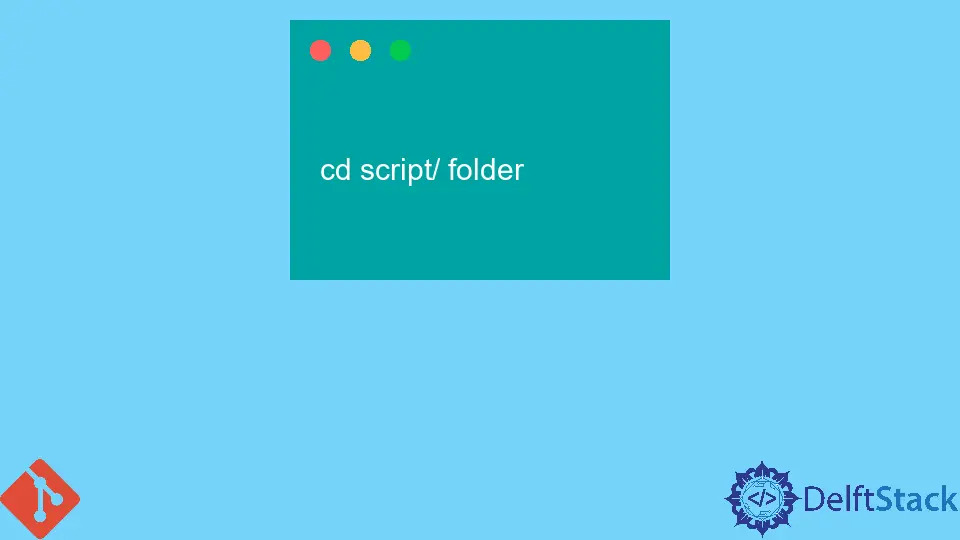
이 튜토리얼은 git 탭을 자동 완성하도록 활성화하는 방법을 보여줍니다.
Git 탭 자동 완성 활성화의 중요성
개발자가 소스 코드로 작업할 때 팀 기반 환경 내에서 코드로 매우 효율적으로 작업할 수 있는 개발자에게 매우 잘 알려져 있고 편리한 플랫폼인 Git을 선호합니다.
모든 시스템에서 Git은 개인용 컴퓨터에 Windows가 성공적으로 설치되면 기본적으로 설치됩니다.
그러나 자동 완성 기능의 경우 이전에 정의된 대로 명령과 분기 이름을 자동으로 완성하는 git tab autocomplete를 활성화하여 수동으로 시작해야 합니다.
이 튜토리얼은 Git에서 자동 완성이라는 편리한 기능을 설치하는 방법을 보여줍니다. Git에서 명령, 파일 경로 및 분기 이름, 태그를 자동으로 입력하는 데 도움이 됩니다.
단어 입력을 시작할 때 Tab 키를 누르면 Git이 이전에 수행한 작업에 따라 단어를 추측하게 됩니다. 또한 전체 단락을 과도하게 입력하거나 작성하지 않아도 됩니다.
단어 일치 가능성이 둘 이상인 경우 그에 따라 올바른 단어를 입력하기 위해 더 많은 정보를 요청합니다. 다음 섹션에서 Git에서 자동 완성 기능이 어떻게 작동하는지 살펴보겠습니다.
Git 탭 자동 완성 활성화
먼저 쉘을 열고 홈 디렉토리로 이동하여 아래와 같이 유명한 cd 명령이 포함된 스크립트를 찾습니다.
cd script/ folder
대상 폴더에 도달한 후 다음 방법 중 하나를 사용하여 Git 자동 완성 스크립트를 해당 폴더에 다운로드합니다.
첫 번째 방법은 curl을 사용하여 다운로드하는 것이고 다른 하나는 wget을 사용하여 폴더에 다운로드하는 것입니다. 아래에서 두 명령을 모두 볼 수 있습니다.
curl을 사용하여 Git 자동 완성 다운로드:
curl -O https://raw.githubusercontent.com/git/git/master/contrib/completion/git-completion.bash
wget을 사용하여 Git 자동 완성 다운로드:
wget https://raw.githubusercontent.com/git/git/master/contrib/completion/git-completion.bash
Git 완성 파일 소스
배쉬 명령:
source ~/git-completion.bash
대부분의 경우 새 셸을 시작하려면 이 파일을 자동으로 소싱해야 합니다. 이를 위해 ~/.bashrc 파일로 이동하여 위에서 명령을 첨부합니다.
이 파일이 저장되면 모든 새 셸이 이 파일의 소스가 됩니다. 기호 (~)는 홈 디렉토리를 나타냅니다. 개인용 컴퓨터 옵션에서 관리 모드를 사용하여 터미널을 다시 시작하여 이 작업을 마칩니다.
Git-controlled 디렉토리로 이동하여 이 방법이 제대로 작동하는지 확인해보자.
그런 다음 키보드에서 몇 단어를 입력하고 Tab 키를 누른 다음 개인용 컴퓨터에서 자동 완성이 제대로 작동하는지 확인하십시오. 명령은 다음과 같습니다.
git checkout <tab><tab>
위의 명령에 대한 응답으로 Tab 버튼을 성공적으로 누른 후 체크아웃할 수 있는 모든 가능한 분기 목록이 표시됩니다.
이와 같이 자동 완성 기능으로 다른 튜토리얼에서 본 Git의 모든 명령을 실행할 수 있으며 지원되는 Git의 모든 명령에서 문제 없이 실행됩니다.
Abdul is a software engineer with an architect background and a passion for full-stack web development with eight years of professional experience in analysis, design, development, implementation, performance tuning, and implementation of business applications.
LinkedIn